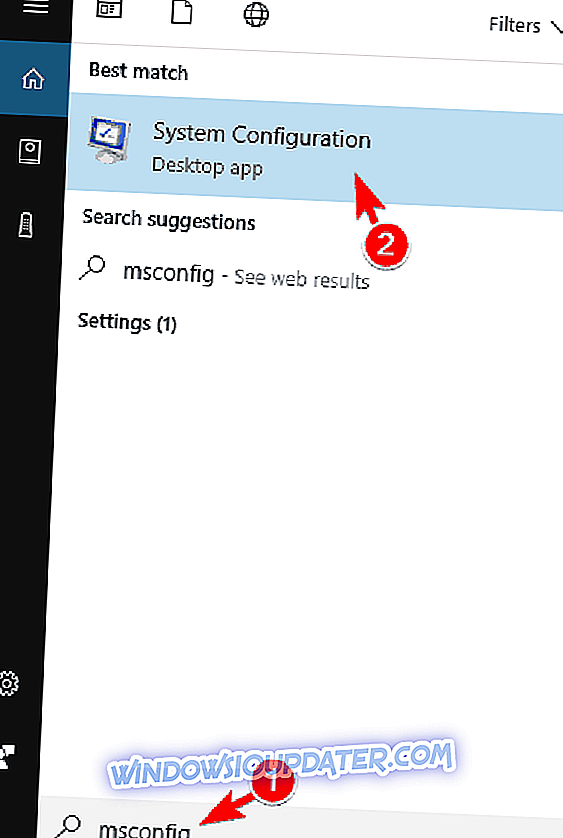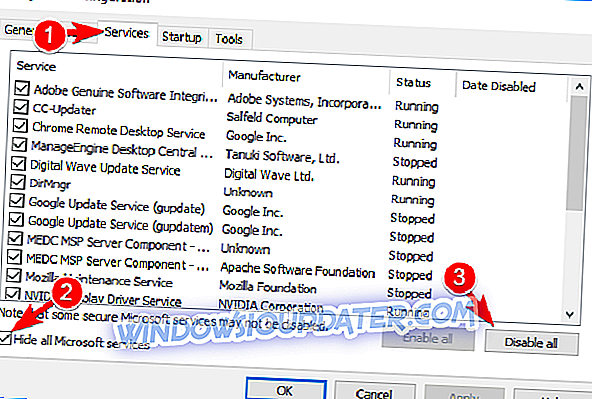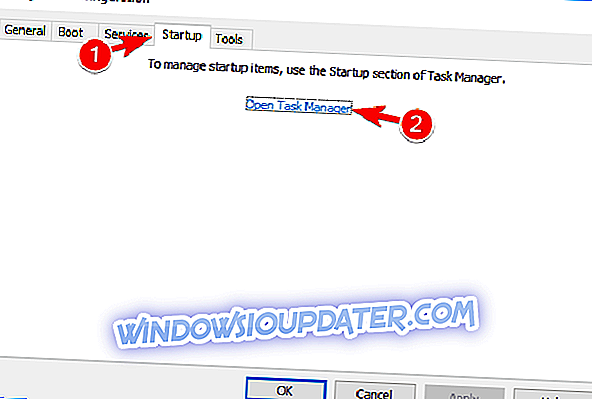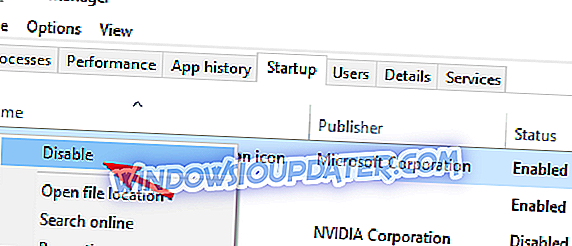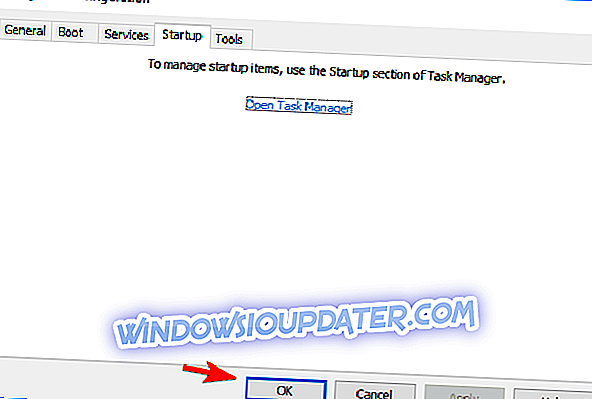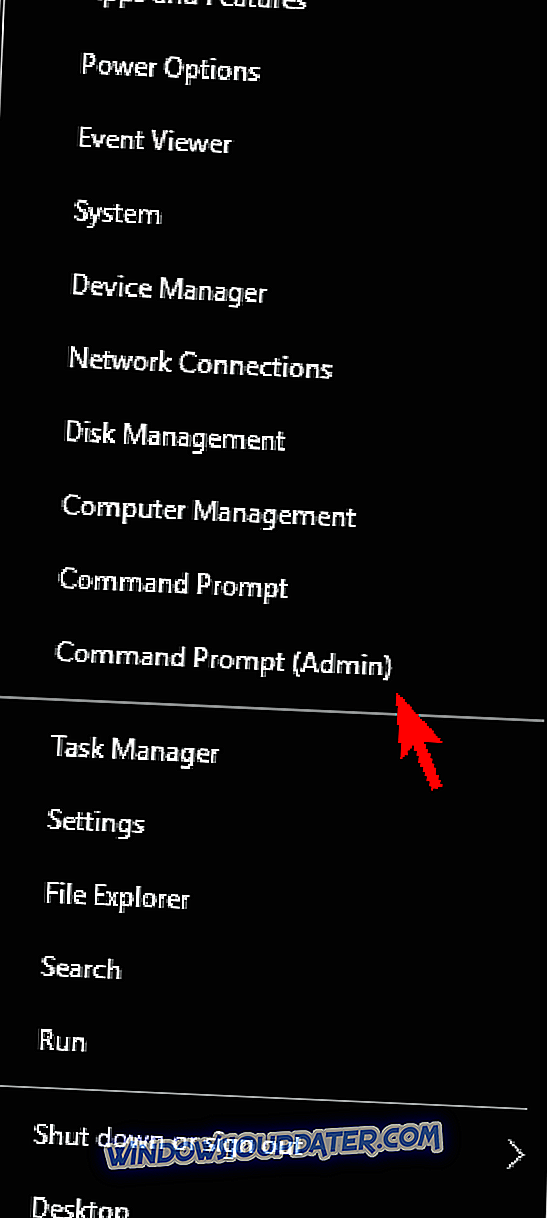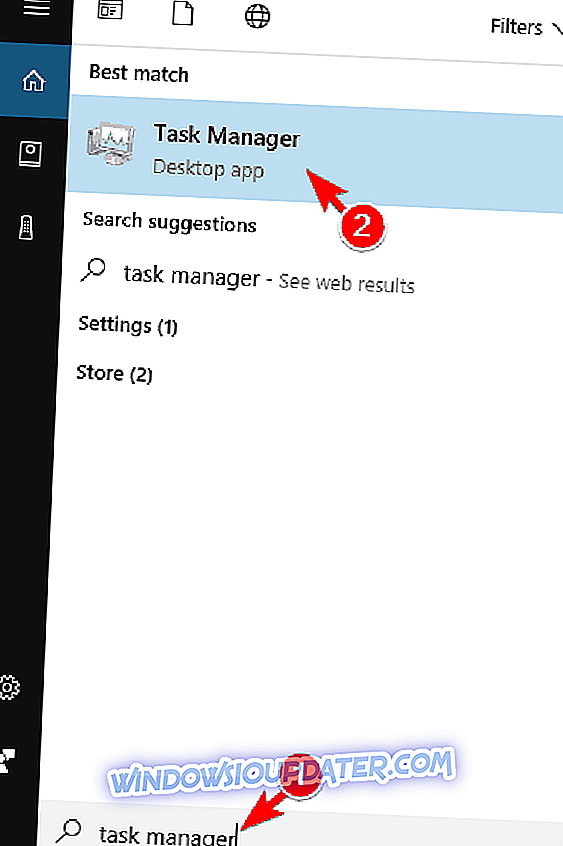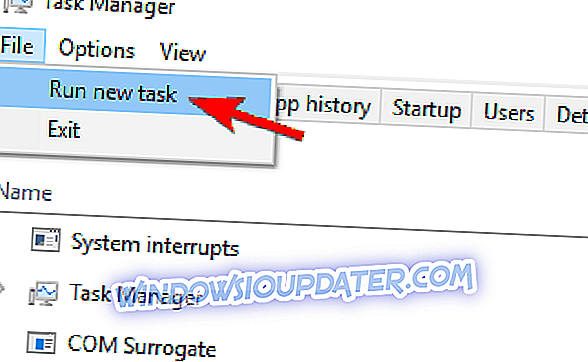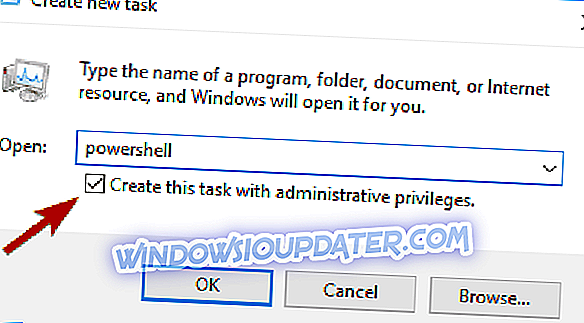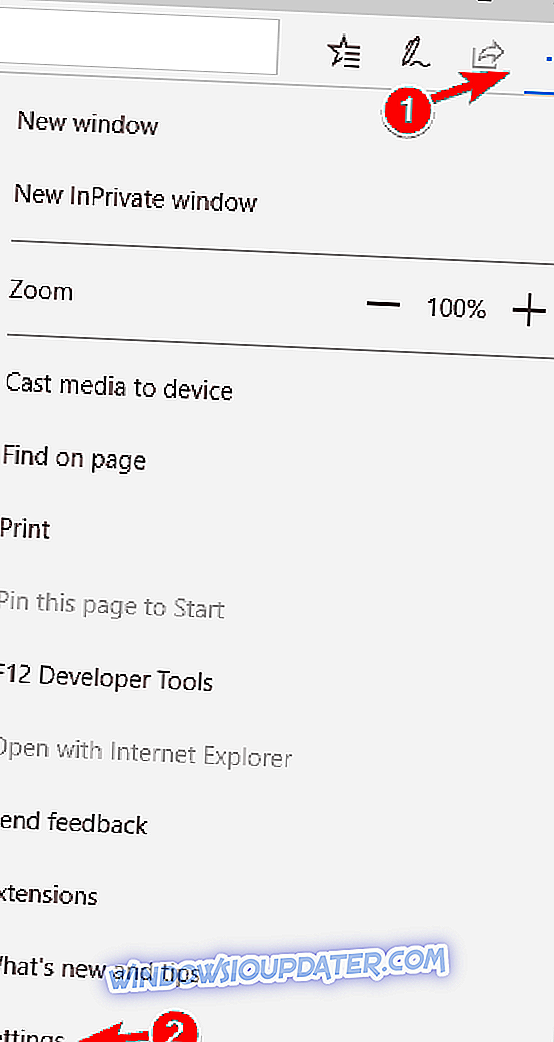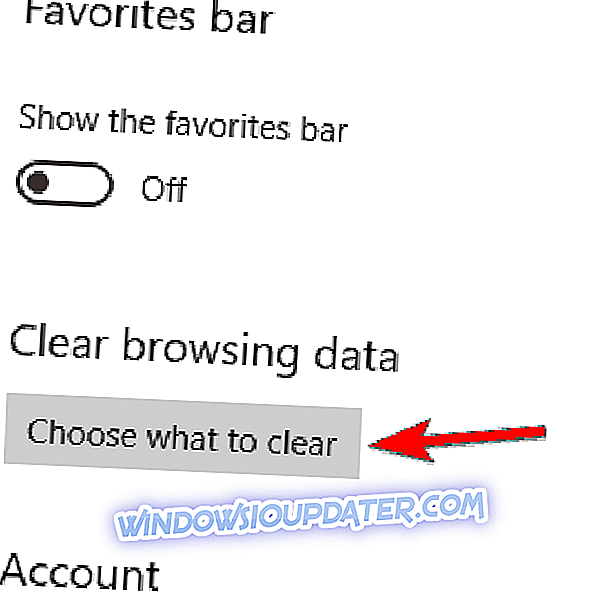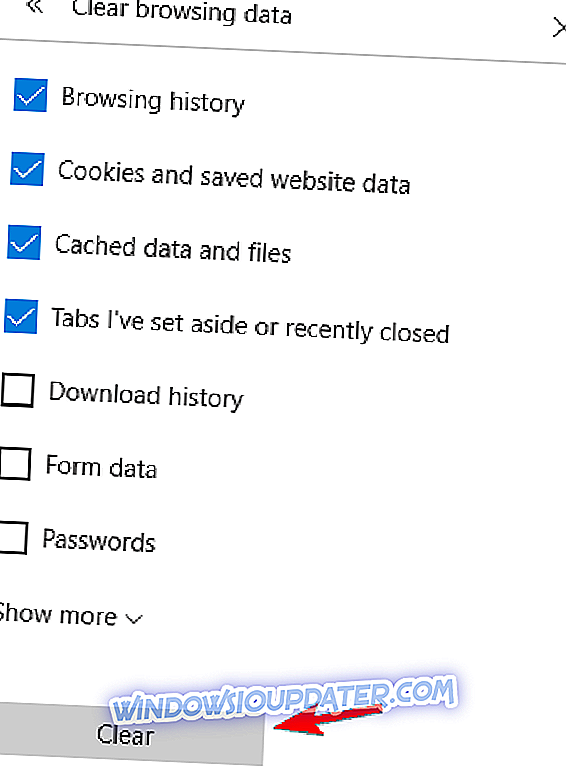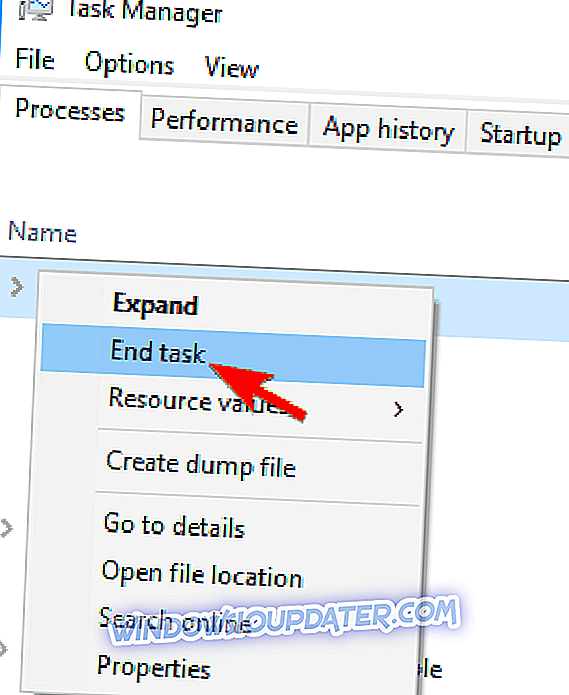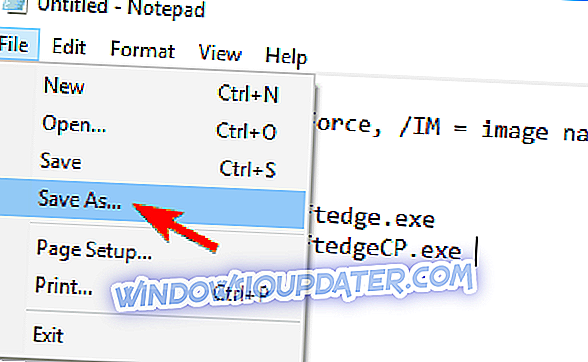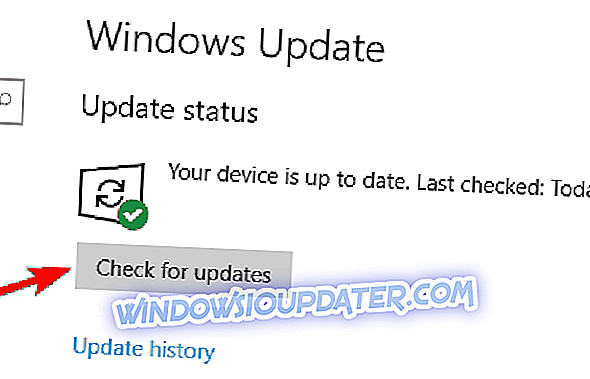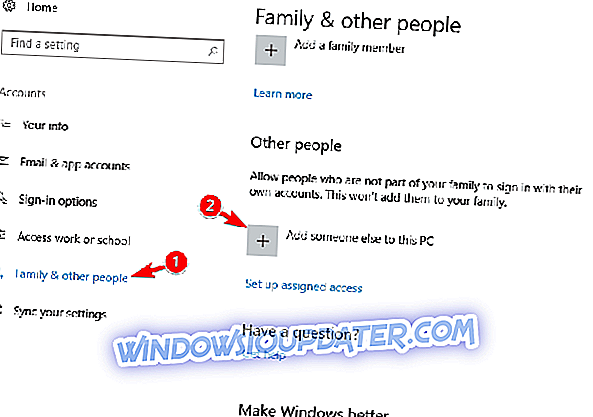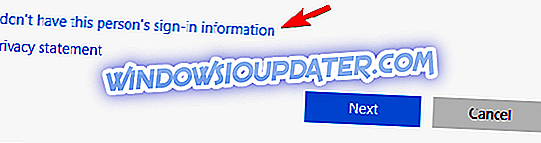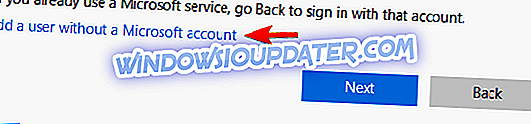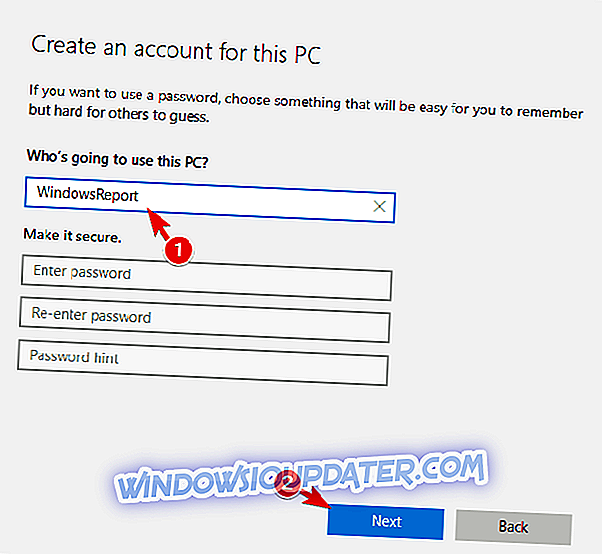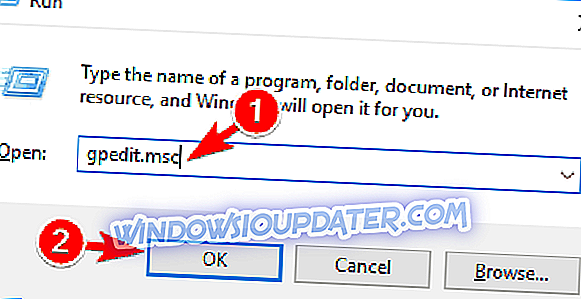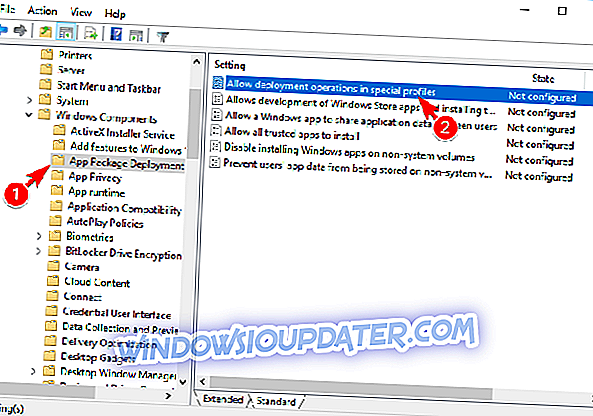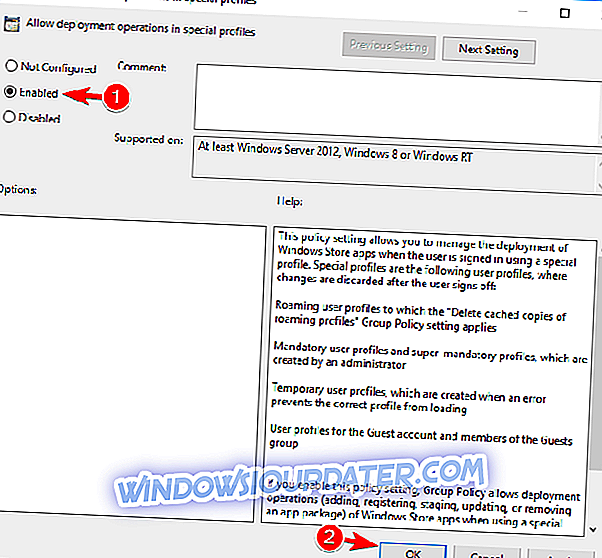Ако се Мицрософт Едге не отвори, можда имате велики проблем на рукама, посебно ако користите Едге као подразумевани прегледач. Иако ово питање може бити проблематично, данас ћемо вам показати како да га поправите.
Едге је Мицрософтов најсигурнији претраживач, али то не значи да ради савршено. Понекад прегледник неће ни отворити, приказујући поруку да је предуго за повезивање.
Корисници су пријавили овај проблем на страници Мицрософт подршке:
Имам Мицрософт 10, али мој Мицрософт неће отворити. Порука каже да је предуго за повезивање. Ништа друго.
Премјештено из ИЕ10
Мицрософт Едге не покреће? Поправите их помоћу ових решења
- Користите чисту чизму
- Покрените алатку Систем Филе Цхецкер
- Избришите подразумевану подразумевану фасциклу
- Покрените команду Повер схелл
- Уклоните историју прегледања и кеш
- Затворите све остале Едге процесе
- Онемогућите антивирус
- Инсталирајте најновија ажурирања
- Креирајте нови кориснички налог
- Промените правила групе
Проблеми са Мицрософт Едге-ом могу вам онемогућити приступ Интернету, а када говорите о проблемима, корисници су пријавили следеће проблеме са програмом Мицрософт Едге:
- Мицрософт Едге се не покреће, не учитава , не отвара - Ово је стандардна варијација овог проблема, а многи корисници су пријавили да се Едге уопште неће покренути на свом ПЦ-у.
- Мицрософт Едге се отвара и затвара - Ово је још један проблем који се може појавити у програму Мицрософт Едге. Према мишљењу корисника, Едге се кратко отвара и одмах се затвара.
- Мицрософт Едге се неће покренути - Још један проблем који се може појавити код Едге је немогућност његовог покретања. Према корисницима, они уопште нису у стању да покрену Едге.
- Мицрософт Едге неће отворити Класа није регистрована - Понекад можете добити поруку о грешци Цласс нот регистеред афтер Едге црасхес. Ово је варијација овог проблема, али можете је поправити помоћу једног од наших решења.
- Мицрософт Едге неће максимизирати - Ово је још један проблем који се може појавити код Едге-а. Према мишљењу корисника, Едге изгледа да ради у позадини, али неће максимизирати.
- Мицрософт Едге је престао да ради - Ово је такође релативно чест проблем. Према мишљењу корисника, понекад можете добити поруку о грешци која вас обавјештава да је Едге престао радити након пада.
- Мицрософт Едге наставља да се руши, искључује, замрзава - Многи корисници су пријавили различите проблеме са програмом Мицрософт Едге. Према њима, Едге стално руши и гаси се.
- Мицрософт Едге се руши приликом покретања - у неким случајевима Мицрософт Едге може да се сруши одмах по покретању. Ово је велики проблем, јер уопште нећете моћи да покренете Едге.
Решење 1 - Користите чисту чизму
Ако користите програме трећих страна, може доћи до конфликта софтвера. Да бисте то избегли, покрените Виндовс користећи минимални скуп управљачких програма и програма.
- Пријавите се као администратор.
- Идите на Старт, откуцајте мсцонфиг и изаберите Систем Цонфигуратион .
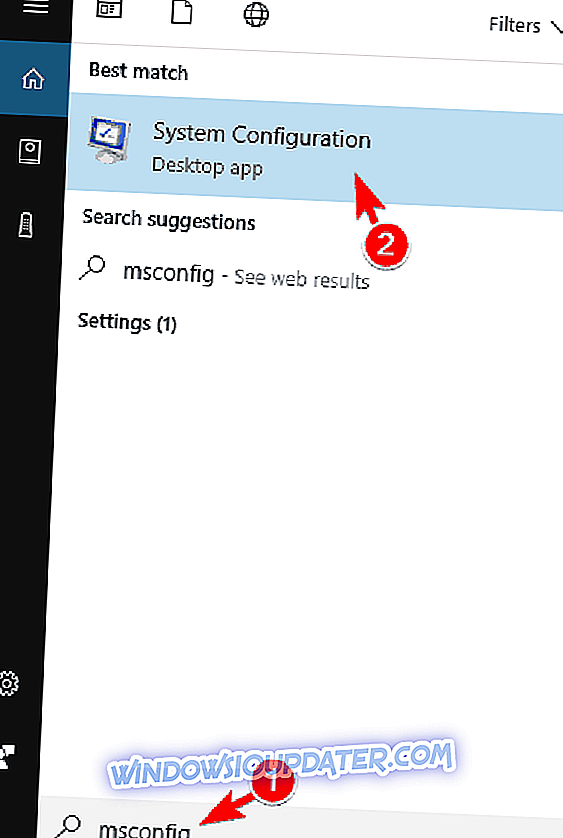
- Изаберите картицу Услуге > потврдите избор у пољу за потврду Сакриј све Мицрософт услуге > кликните Онемогући све .
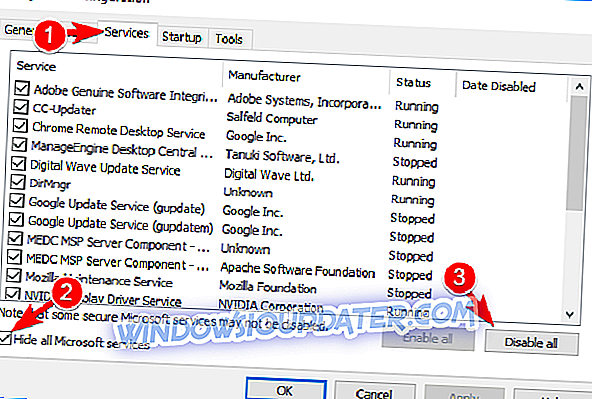
- Идите на картицу Стартуп > Старт > Опен Таск Манагер .
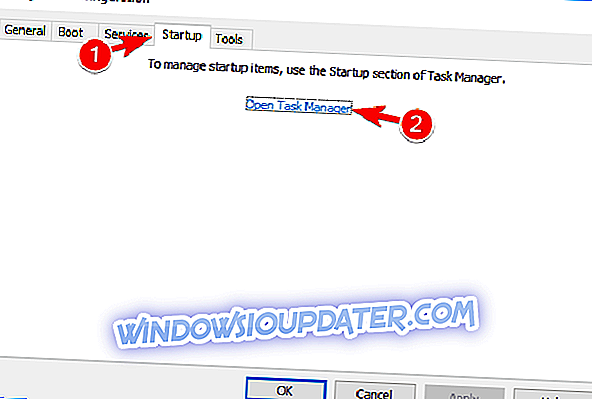
- Изаберите сваку ставку на листи и кликните на дугме Онемогући .
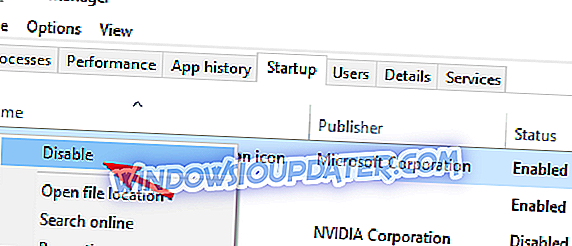
- Вратите се у прозор Систем Цонфигуратион и кликните на Аппли и ОК. Поново покрените рачунар.
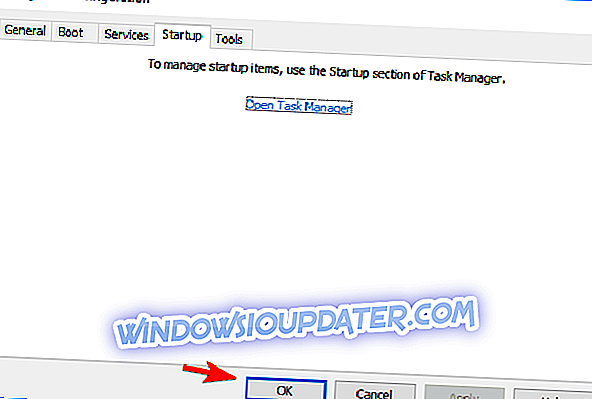
Решење 2 - Покрените алатку Систем Филе Цхецкер
- Притисните Виндовс типку + Кс > кликните Цомманд Промпт (Админ).
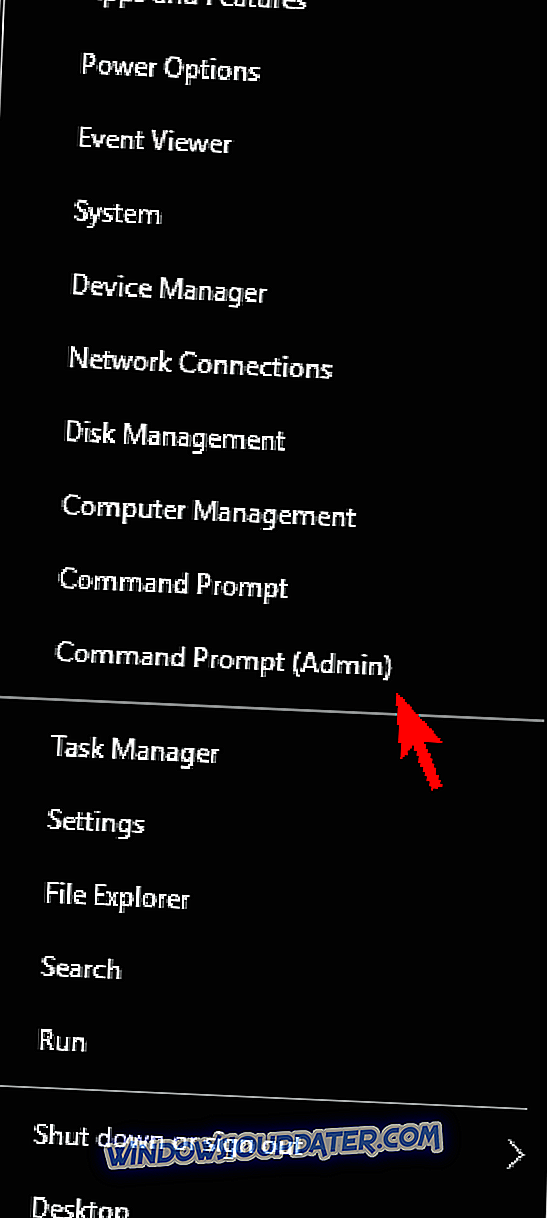
- Откуцајте сфц / сцаннов команду и притисните Ентер.
- Не затварајте прозор командне линије док провјера није довршена 100%.
Решење 3 - Избришите подразумевану подразумевану фасциклу
- У поље за претрагу откуцајте следећу адресу, замењујући корисничко име са именом рачунара:
- Ц: УсерсУсернамеАппДатаЛоцалПацкагесМицрософт.МицрософтЕдге_8векиб3д8ббвеАЦМицрософтЕдгеУсерДефаулт
- Обришите цео подразумевани фолдер са свим његовим подмапама и покрените Едге.
Решење 4 - Покрени команду Повер схелл
- Откуцајте “Таск манагер” у случају претраге и изаберите новоотворени прозор Таск Манагер.
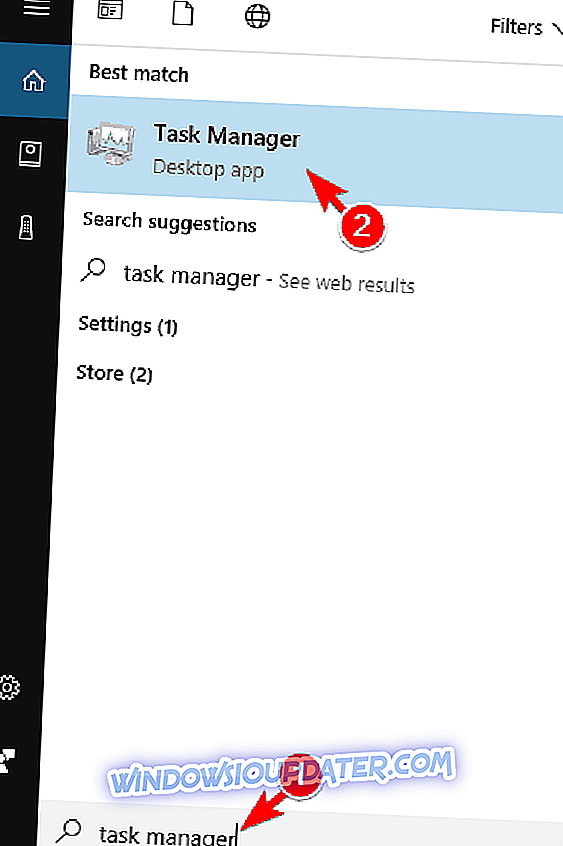
- Кликните на дугме Датотека > Покрени нови задатак .
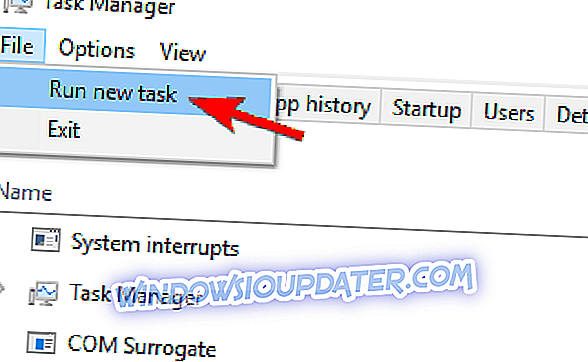
- Проверите да ли сте означили Цреате тхис таск са администраторским привилегијама . Тип Поверсхелл .
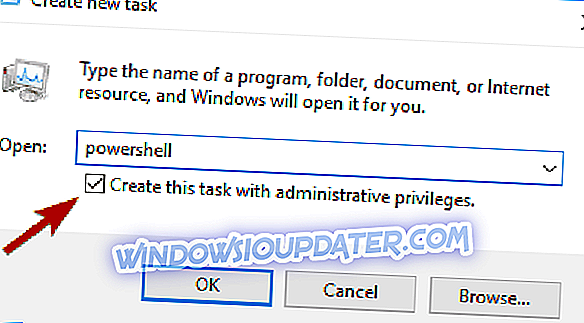
- У наредбу Поверсхелл откуцајте следећу команду:
- Гет-АппКСПацкаге -АллУсерс | Фореацх {Адд-АппкПацкаге -ДисаблеДевелопментМоде -Регистер "$ ($ _. ИнсталлЛоцатион) АппКСМанифест.кмл"}
- Сачекајте да ПоверСхелл заврши команду. Занемарите грешке (црвене) које се могу појавити.
- Лаунцх Едге.
Рјешење 5 - Уклоните повијест прегледавања и предмеморију
Ако се Мицрософт Едге не отвори, проблем може бити узрокован предмеморијом прегледања и историјом. Да бисте решили проблем, морате да очистите кеш користећи алат треће стране као што је ЦЦлеанер. ЦЦлеанер је одличан алат за уклањање јунк фајлова, а можете га користити и за уклањање Едге-овог кеша.
- Преузмите бесплатну ЦЦлеанер верзију са званичног сајта
Још један алат који вам може помоћи са овим проблемом је Иамисофт Виндовс 10 Манагер . Једноставно преузмите алатку, покрените је и идите на Мрежа> Мицрософт Едге Мангер> Ресетуј Мицрософт Едге> Ресетуј да бисте уклонили историју и кеш. Након коришћења било које од ове две апликације, проблем би требало да буде решен.
Неколико корисника је известило да можете и да обришете кеш користећи Едге. Према корисницима, можда ћете моћи да отворите Едге отварањем било ког линка директно. Да бисте то урадили, једноставно закачите Едге на Таскбар, кликните десним тастером миша и изаберите било који линк. Након тога, Едге би требао почети нормално. Сада морате само да очистите кеш на следећи начин:
- Кликните на дугме Мени у горњем десном углу и изаберите Сеттингс из менија.
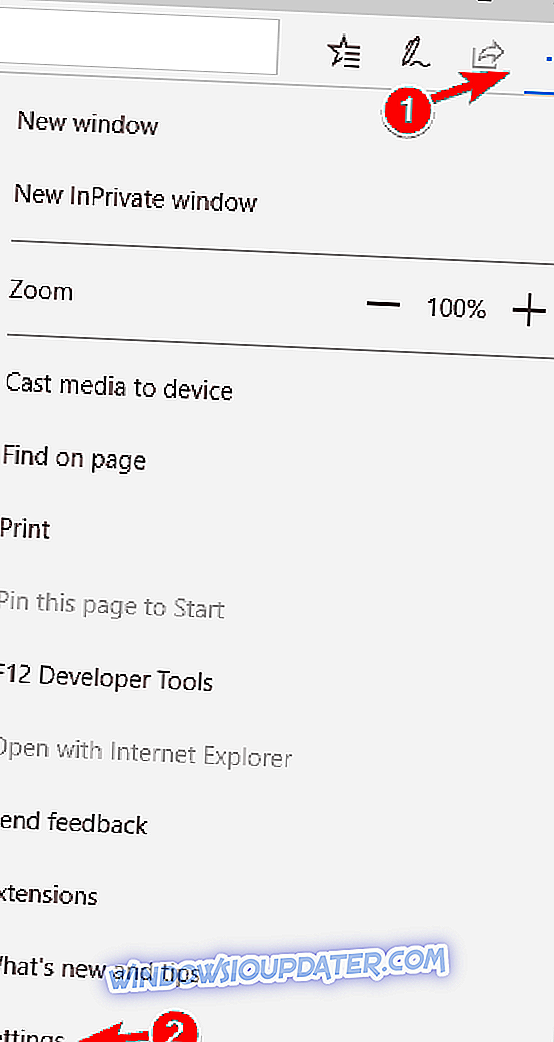
- У одељку „ Обриши податке о прегледању “ кликните на „ Изаберите шта да обришете“ .
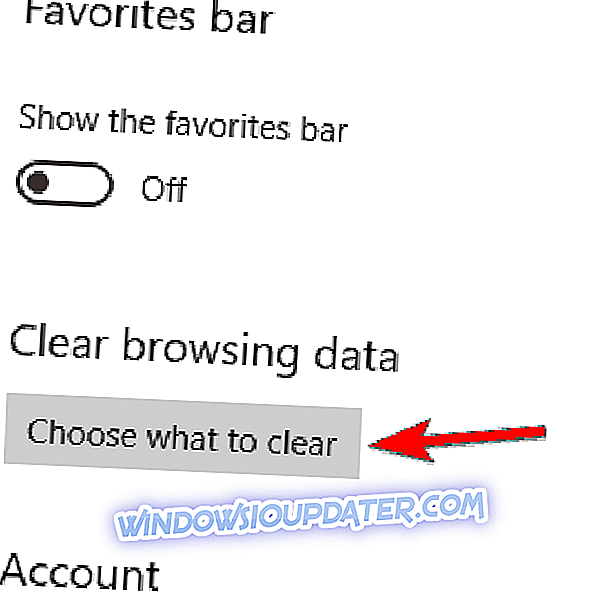
- Сада кликните на дугме Цлеар .
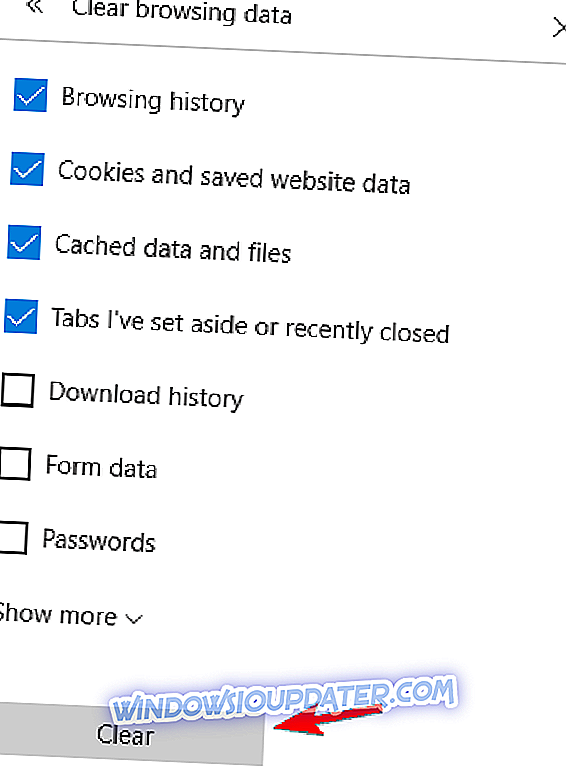
Након брисања кеша, проблем би требало да буде решен и Едге ће поново почети да ради.
Решење 6 - Затворите све остале Едге процесе
Према мишљењу корисника, понекад се Мицрософт Едге не отвара јер имате више процеса Едге који се изводе у позадини. Да бисте решили проблем, морате да пронађете ове процесе и завршите их помоћу Таск Манагер-а. Ово је релативно једноставно и можете то урадити слиједећи ове кораке:
- Прес Цтрл + Схифт + Есц да покренете Таск Манагер .
- Када се покрене Таск Манагер (Управљач задацима), потражите било које Едге процесе који се изводе у позадини. Кликните десним тастером миша на Едге процес и изаберите опцију Енд Таск из менија. Поновите овај корак за све доступне Едге процесе.
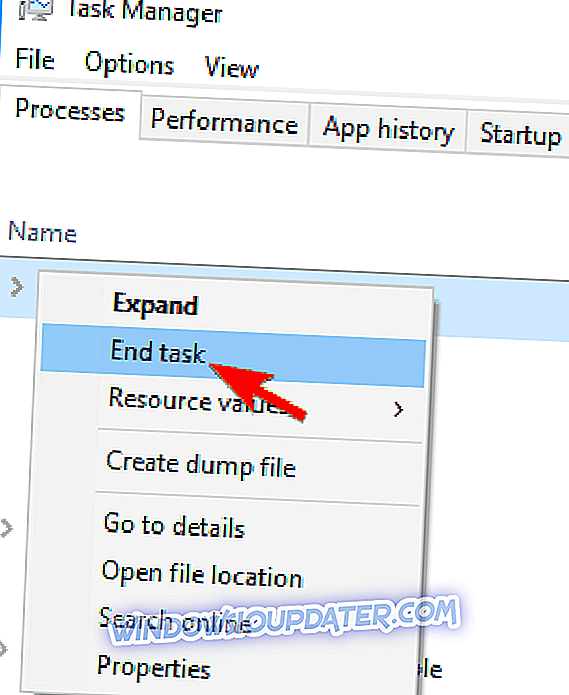
Након завршетка свих Едге процеса, требали бисте моћи поново покренути Мицрософт Едге без проблема. Имајте на уму да ћете можда морати да поновите ово решење ако се проблем поново појави. Такође можете да креирате батцх датотеку која ће аутоматски затворити све Едге процесе на вашем рачунару. Да бисте то урадили, следите ове кораке:
- Отвори Нотепад .
- Залепите следеће линије:
- ::
- :: користи ТаскКилл (/ Ф = Форце, / ИМ = име слике) за излаз из свих Мицрософт Едге процеса
- ::
- @ЕЦХО ОФФ
- тасккилл / Ф / ИМ мицрософтедге.еке
- тасккилл / Ф / ИМ мицрософтедгеЦП.еке
- Кликните на Филе> Саве ас .
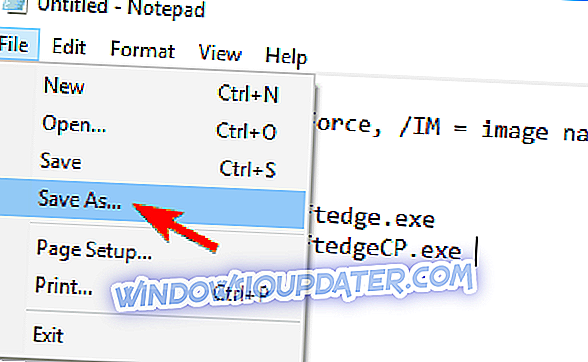
- Подесите Саве ас типе на Алл филес и унесите едге.бат као име датотеке. Изаберите Десктоп као локацију за чување и кликните на Саве да бисте наставили.

- Сада покрените датотеку едге.бат и она ће аутоматски затворити Едге процесе који се могу изводити у позадини.
Ако се проблем поново појави, једноставно поново покрените датотеку да бисте одмах затворили све Едге процесе.
Решење 7 - Онемогућите антивирус
Антивирусни алати често могу ометати рад рачунара и узроковати разне проблеме. Неколико корисника је изјавило да се Мицрософт Едге неће отворити због антивирусног софтвера. Да бисте решили проблем, саветујемо вам да онемогућите антивирусни програм и проверите да ли то решава проблем.
Ако не, можда ћете морати да уклоните антивирусни програм помоћу наменског алата за уклањање. Када уклоните антивирусни програм, проверите да ли је проблем и даље присутан. Ако није, пребаците се на друго антивирусно решење или инсталирајте најновију верзију тренутног антивирусног софтвера.
Према мишљењу корисника, Нортон антивирус је био узрок овог проблема, али након његовог уклањања, проблем је ријешен. Неколико корисника је такође известило да заштита крајње тачке ИБМ Трустеер може изазвати проблеме са Мицрософт Едгеом, стога је обавезно уклоните.
Имајте на уму да скоро сваки антивирусни софтвер може да изазове појаву овог проблема, зато свакако онемогућите или уклоните антивирусни програм и проверите да ли то решава проблем. Ако уклањање антивирусног програма реши проблем, добро је пребацити се на други антивирус. На тржишту постоји много одличних антивирусних алата, али ако тражите брз и поуздан антивирус који не омета ваш систем, предлажемо да испробате Битдефендер.
- Набавите одмах Битдефендер (ексклузивна цијена попуста)
Решење 8 - Инсталирајте најновије исправке
Ако се Мицрософт Едге не отвори на рачунару са оперативним системом Виндовс 10, можда ћете моћи да решите проблем једноставним инсталирањем најновијих ажурирања. Виндовс обично инсталира ажурирања аутоматски, али понекад можете пропустити важну исправку. Међутим, ажурирања можете да преузмете ручно на следећи начин:
- Притисните тастер Виндовс + И да бисте отворили апликацију Подешавања.
- Када се отвори апликација Подешавања, идите на одељак Ажурирање и безбедност .

- Сада кликните на дугме Провери ажурирања . Виндовс ће проверити доступност ажурирања. Ако су доступне исправке, Виндовс ће их аутоматски преузети у позадини и инсталирати их када поново покренете рачунар.
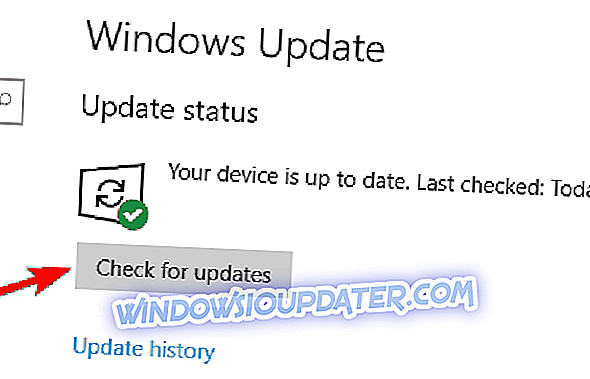
Након инсталирања ажурирања, Мицрософт Едге би требао поново почети радити.
Решење 9 - Креирајте нови кориснички налог
Понекад се Мицрософт Едге не отвара због проблема са оштећењем датотека. Ваш кориснички налог може да се оштети и то може да изазове појаву овог проблема. Међутим, требало би да можете да га поправите једноставним креирањем новог корисничког налога. Ово је релативно једноставно и можете то урадити слиједећи ове кораке:
- Отворите апликацију Поставке и идите на одјељак Рачуни .

- Изаберите опцију Породица и друге особе у левом окну. У десном окну кликните на Додај неког другог на овај рачунар .
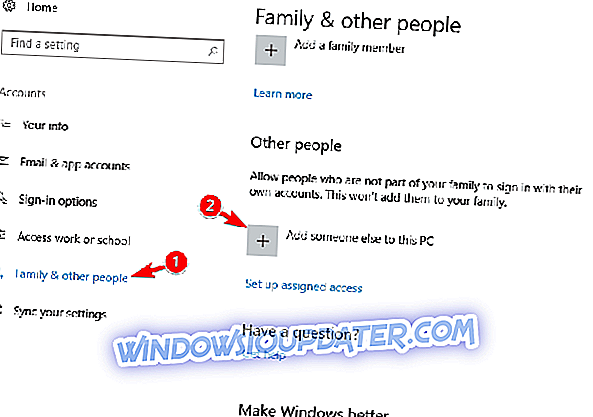
- Кликните на Немам информације за пријаву ове особе .
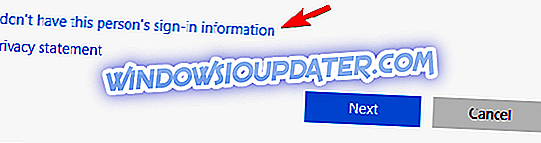
- Сада кликните на Додај корисника без Мицрософт налога .
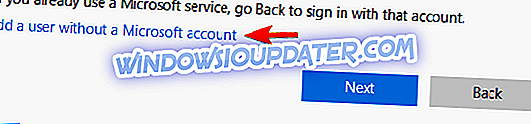
- Унесите жељено корисничко име и кликните на Нект .
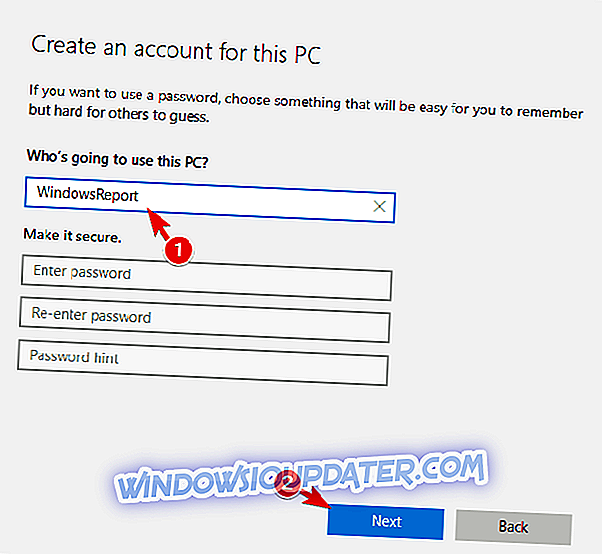
Након креирања новог корисничког налога, пребаците се на њега и проверите да ли се проблем поново појављује. Ако не, преместите своје личне датотеке на нови налог и почните их користити као свој главни.
Решење 10 - Направите измене у правилима групе
Према мишљењу корисника, можда ћете моћи да решите овај проблем једноставно променом правила групе. Ово је релативно једноставно и можете то урадити слиједећи ове кораке:
- Притисните тастер Виндовс + Р и унесите гпедит.мсц . Сада притисните Ентер или кликните ОК .
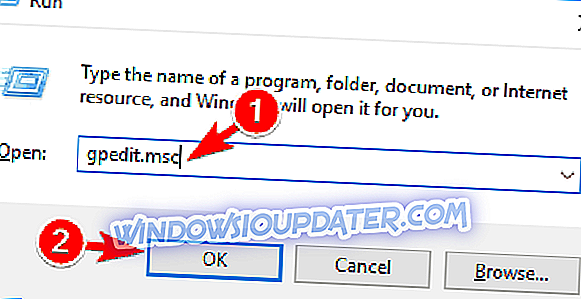
- У левом окну идите на Конфигурација рачунара> Административни предлошци> Виндовс компоненте . У десном окну двапут кликните на Аллов деплоимент у специјалним профилима .
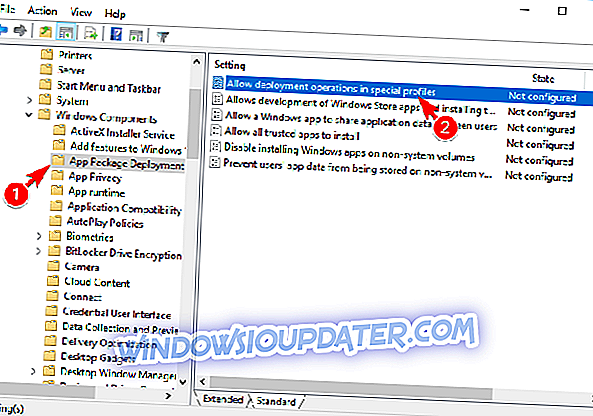
- Изаберите Енаблед и кликните на Аппли и ОК да бисте сачували промене.
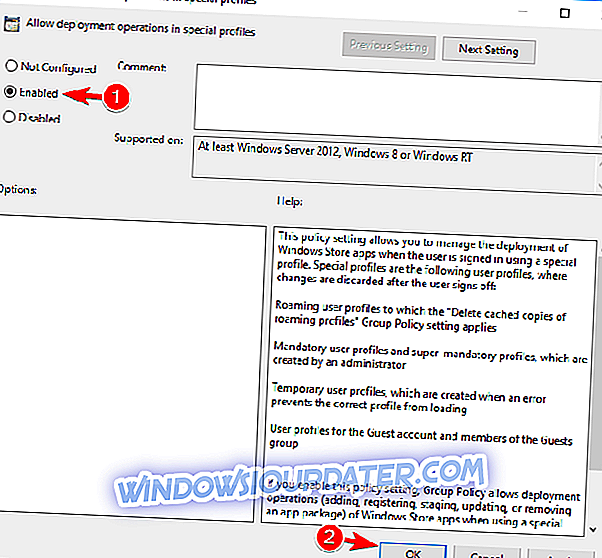
Након тога, проблем треба ријешити и моћи ћете поново користити Едге без икаквих проблема.
Решење 11 - Пребаците се на други прегледач
Ако се Мицрософт Едге не отвори на вашем рачунару, можда је ово прави тренутак да се пребаците на други прегледач. На тржишту има много сјајних претраживача и док не успијете ријешити проблем с Мицрософт Едгеом, можда ћете их можда хтјети користити као алтернативу.
Реците нам који вам је метод најбоље функционисао. Говорећи о другим питањима везаним за Едге, можда ћете проверити шта да радите ако је Мицрософт Едге спор, или ако се руши или ако једноставно не ради.